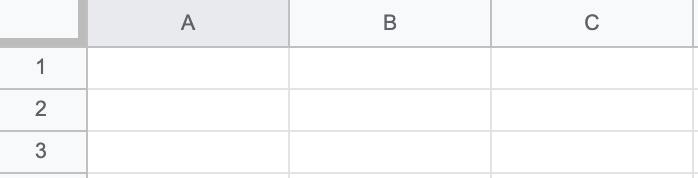1-3 구글 Colab과 익숙해지기
1) Colab 이란?
개발환경을 위한 셋팅을 하지 않고도 언제든 파이썬을 사용할 수 있게 해줌.
- [코드스니펫] - Colab 주소 https://colab.research.google.com/
구글의 Colab을 사용하는 방법은 위의 URL을 통해서 접속하시거나,
구글(http://www.google.co.kr/)에서 Colab이라고 검색하셔서 접속할 수 있습니다.
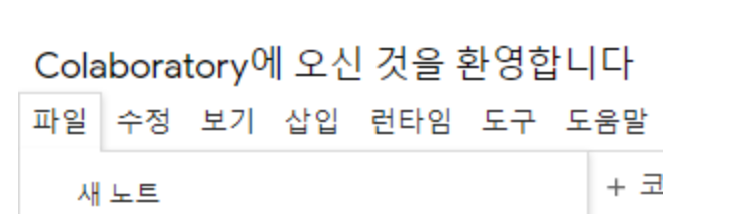
로그인 후 좌측 상단에서
파일 > 새 노트
를 클릭하셔서 파이썬 개발 환경을 열 수 있습니다. 위 그림을 참고하세요!
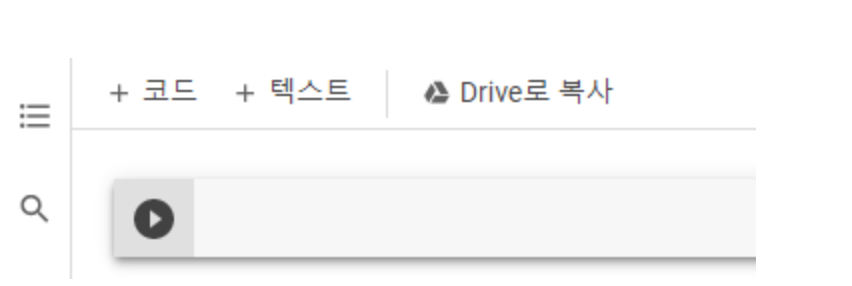
이 때, 위 그림과 같이 Colab에서 코드를 작성하는 부분의 단위를 '셀'이라고 합니다.
셀에서 코드를 작성하고 Shift + Enter키를 눌러서 코드를 실행할 수 있습니다.
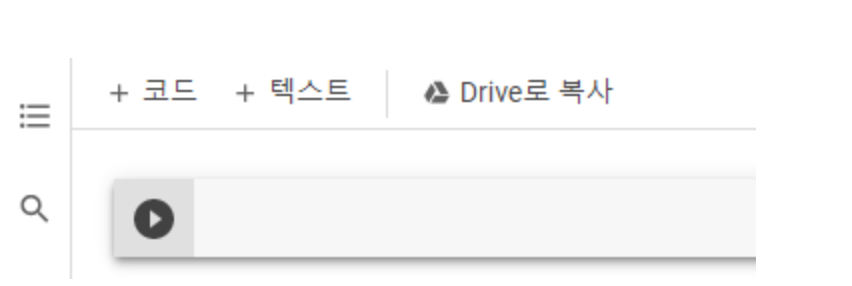
셀에 3 + 5라는 코드를 작성해봅시다.
이 상태에서 Shift + Enter 키를 눌러봅시다.
다음과 같이 8이라는 결과를 얻습니다.
2) 파이썬의 주석
💡 주석(comment)은 코딩을 하고나서 코드에 대한 설명을 덧붙이기 위해 사용합니다.
주석은 실제 동작하는 코드가 아니므로 주석임을 표기하여 프로그램 동작에 영향이 가지 않도록 해야합니다. 🙂
- 하나의 줄로 주석을 작성할 때 에는 그 글의 앞 부분에
#를 붙여줍니다.
다음과 같이 3 + 5라는 코드를 작성하면 8이라는 결과를 얻습니다.
# 덧셈 프로그램입니다
3 + 5
8만약, 이 코드에 대해서 설명을 넣고 싶은 경우에 다음과 같이 '덧셈 프로그램입니다' 라는 글을 작성해서 코드를 실행한다면 어떨까요? 여러 줄의 주석이 필요하다면 이렇게 따옴표 3개를 연속으로 적고 그 다음에 주석을 적은 뒤에 다시 따옴표 3개로 닫아줍니다. >>>>>>>>>>>>>>>>>>>>>실행>>>>>>>>>>>>>>>> 3 + 5 8
출력을 위한 print문
# 코드를 실행하면 Colab에서는 결과를 출력해준다.
3 + 5# 하지만 코드가 두 줄 이상이 되면 마지막 줄의 코드 결과만 출력이 된다.
3 + 5
7 + 4# print()를 사용하면 결과를 출력해준다.
print(3 + 5)
print(7 + 4)